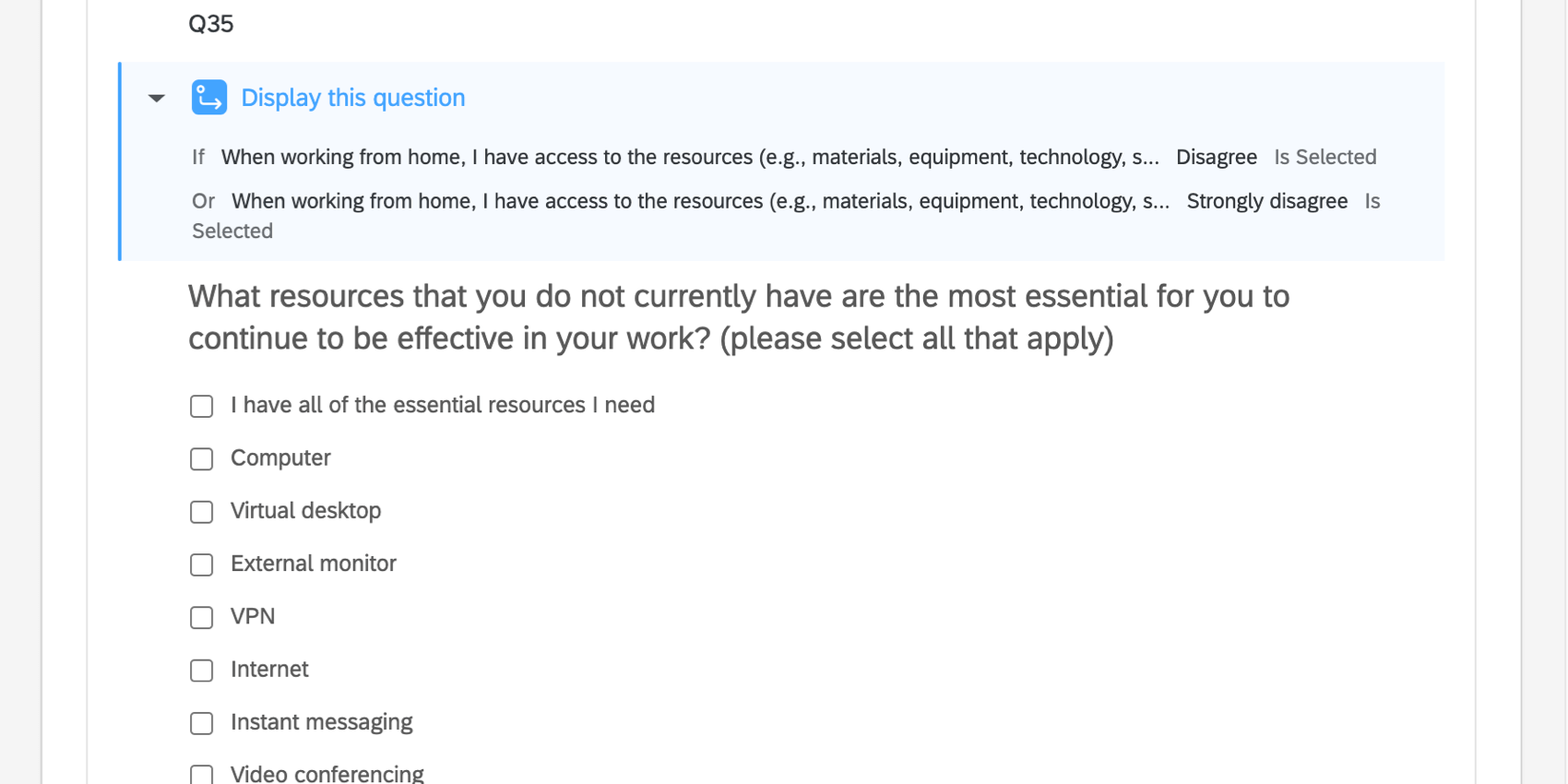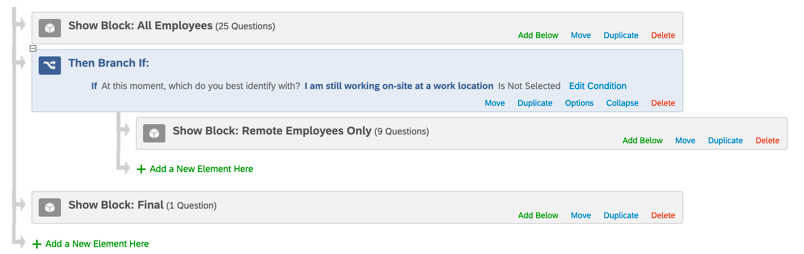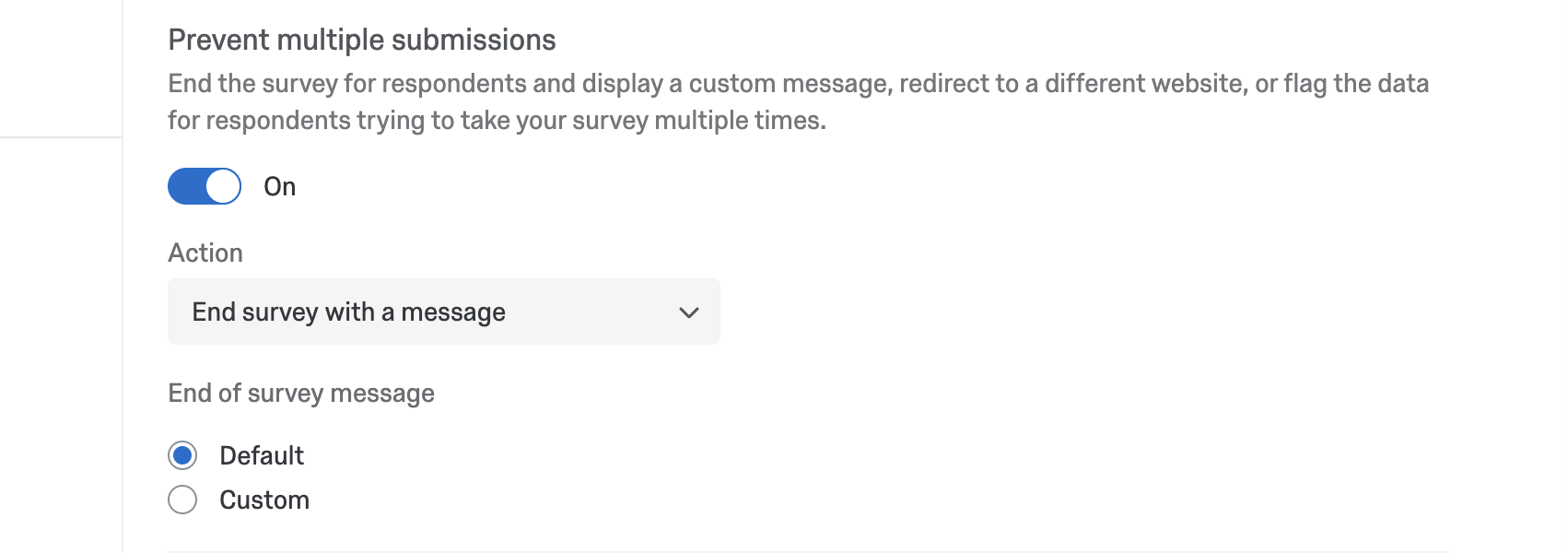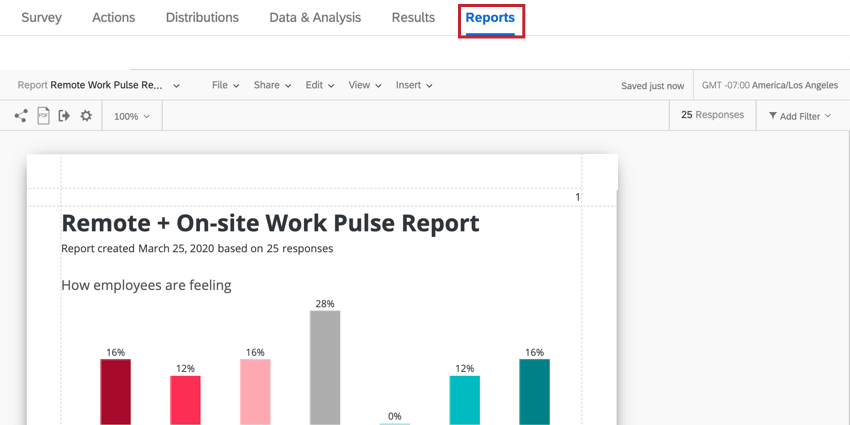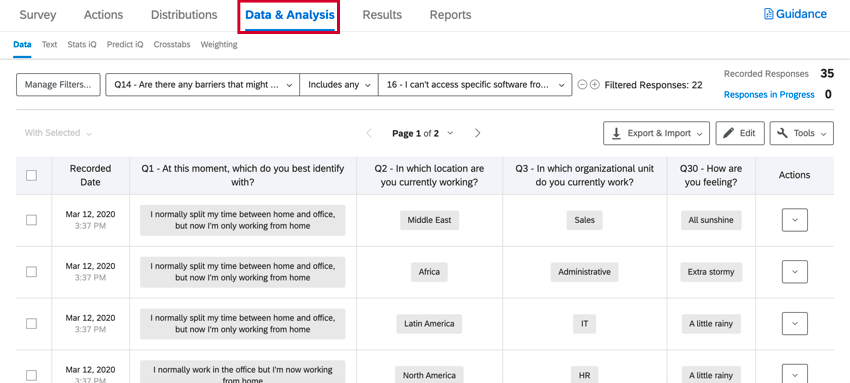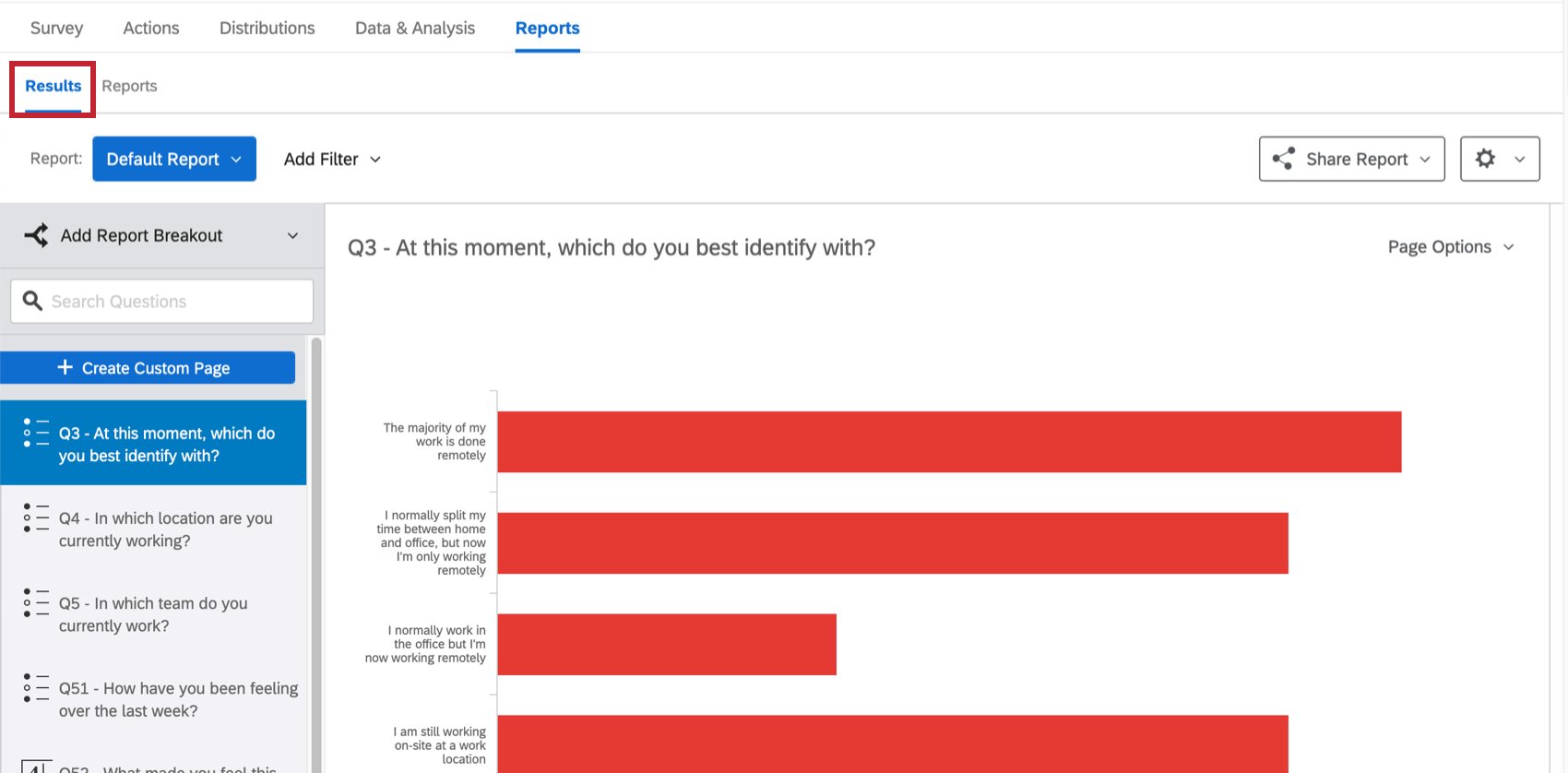Remote + On-site Work Pulse
Sobre o Remote + On-site Work Pulse
Não importa se a sua organização está apoiando repentinamente uma força de trabalho totalmente remota, protegendo a saúde e a segurança dos funcionários que desempenham funções essenciais no local, ou fazendo as duas coisas: nunca foi tão importante para os líderes conversar com seus funcionários e atender às suas necessidades.
Grandes mudanças e interrupções no local de trabalho devido à COVID-19 podem levar a lacunas críticas na experiência dos colaboradores, Employee Experience e ter sérias implicações no bem-estar colaborador, na produtividade e nos negócios a longo prazo, se não forem resolvidas rapidamente.
O projeto orientado Remote + On-site Work Pulse ajuda as equipes de RH, Operações/TI, a liderança executiva e os gerentes a atender rapidamente às necessidades de toda a força de trabalho em termos de bem-estar, segurança, recursos e capacitação, independentemente de os funcionários serem remotos, estarem no local ou na linha de frente.
A solução automatizada oferece dois tipos de pesquisas pré-criadas e relatórios correspondentes para identificar e priorizar rapidamente as necessidades colaborador por local e equipe, para que você possa agir rapidamente.
Metodologia
Desenvolvido por especialistas em psicologia de IO da Qualtrics, o projeto orientado Remote + On-site Work Pulse oferece dois métodos pesquisa para avaliar a força de trabalho:
- O Quick Check-In: Faça um barômetro de humor simples e feedback de texto aberto para obter uma visão rápida e holística do moral dos funcionários e entender as lacunas emergentes na experiência no local de trabalho.
- Avaliação completa remota + no local: Faça uma avaliação dos funcionários em até cinco áreas-chave mais relevantes para sua situação atual – trabalhando remotamente ou no local – para entender suas necessidades, identificar lacunas críticas e priorizar onde agir:
- Suporte & amp; Equilíbrio – Os funcionários têm clareza e acesso a recursos relevantes de saúde e bem-estar? Os gerentes estão fornecendo o apoio necessário para que suas equipes estejam preparadas para o sucesso?
- Liderança – Os funcionários confiam na liderança para tomar as decisões certas durante esse período, incluindo a criação de ambientes de trabalho remotos ou locais seguros e eficazes?
- Comunicação – Os funcionários receberam comunicação frequente e clara sobre alterações nas políticas, práticas de saúde e segurança ou outras mudanças que os afetam diretamente?
- Capacitação para o trabalho remoto – As expectativas colaborador em relação ao trabalho remoto são claras? Os funcionários têm acesso à tecnologia, às ferramentas e aos recursos internos adequados para desempenhar suas funções com eficiência?
- Segurança no local de trabalho – Os funcionários confiam no suporte de saúde e segurança de seu empregador, como roupas de proteção e novas práticas de saneamento, para mantê-los seguros no trabalho? Eles estão satisfeitos com as comunicações sobre os novos protocolos?
Recomendamos começar com o check-in rápido como uma maneira simples e leve de entender como os funcionários estão se sentindo em meio à interrupção. Em seguida, faça um acompanhamento posterior com a avaliação completa remota + no local para identificar e priorizar as áreas de melhoria.
Criando um pulso de trabalho remoto + no local
- Selecione Catalog no menu global.
 Qdica: um projeto também pode ser criado em Projetos ou na Página inicial.
Qdica: um projeto também pode ser criado em Projetos ou na Página inicial. - Em projetos COVID-19, selecione Remote + On-site Work Pulse.
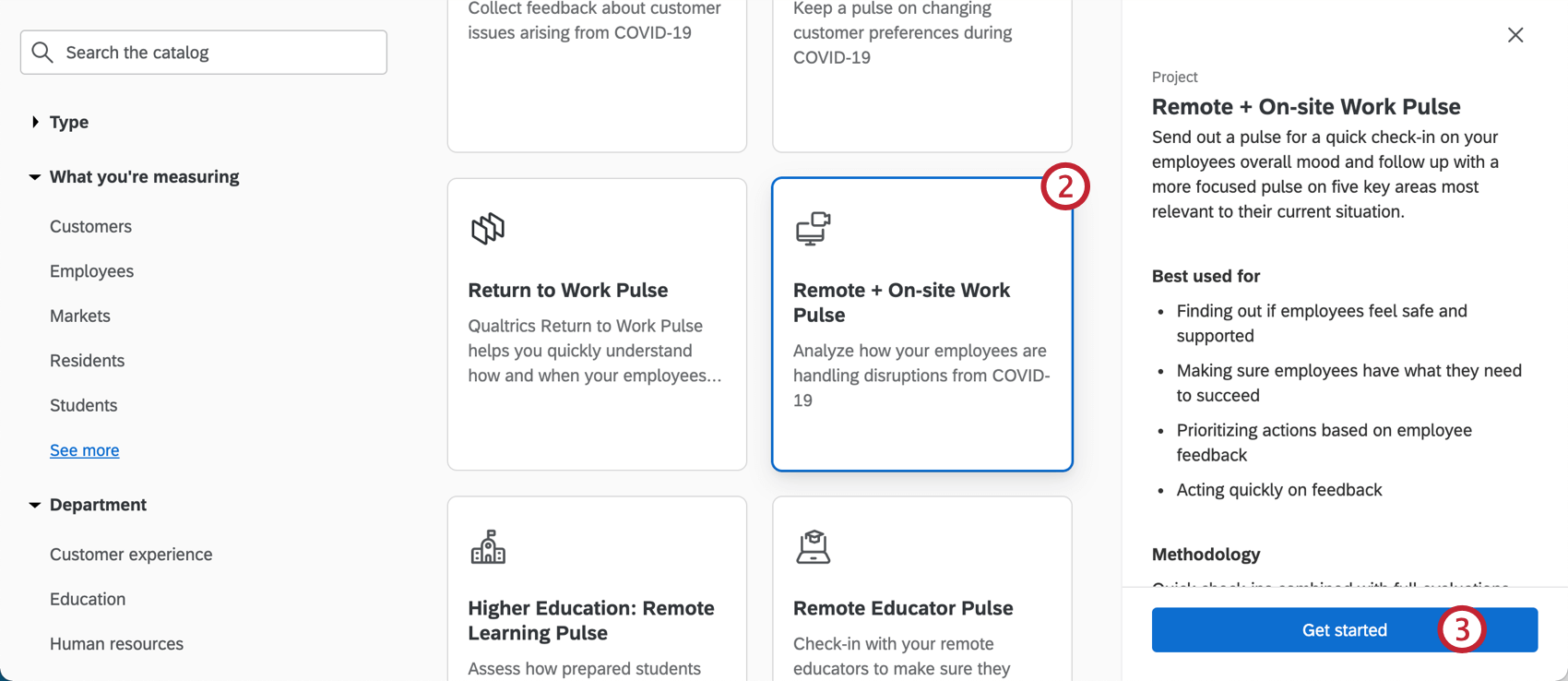 Qdica: você também pode usar a pesquisa no catálogo para encontrar esse projeto.
Qdica: você também pode usar a pesquisa no catálogo para encontrar esse projeto. - Clique em Get started.
- Nomeie seu projeto.

- Se desejar, coloque-o em uma pasta.
- Clique em Criar projeto.
- Decida se você deseja criar um Quick Check-In ou o Full Remote + On-site Evaluation. Consulte o link para obter uma visão geral de cada um.
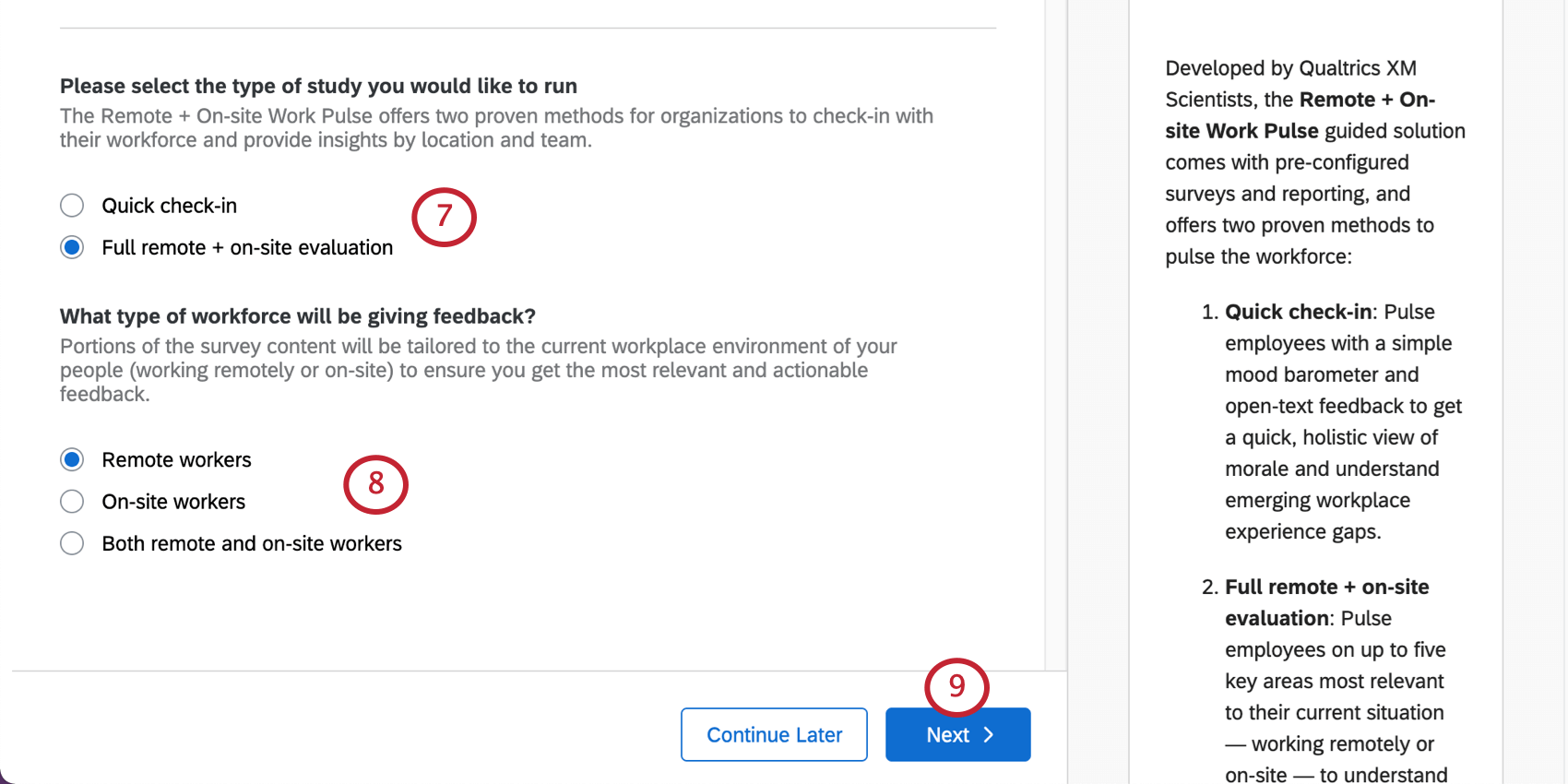 Qdica: se você escolher uma opção e depois decidir que prefere trabalhar com a outra, crie outro Pulse de trabalho remoto + no local separado.
Qdica: se você escolher uma opção e depois decidir que prefere trabalhar com a outra, crie outro Pulse de trabalho remoto + no local separado. - Se você escolheu Full remote + on-site evaluation na Etapa 9, será solicitado que você especifique se a sua força de trabalho é uma das seguintes:
- Trabalhadores remotos
- Trabalhadores no local
- Trabalhadores remotos e no local
- Clique em Seguinte.
- Se você escolheu Full remote + on-site evaluation na Etapa 9, será solicitado que você forneça o nome da sua empresa.
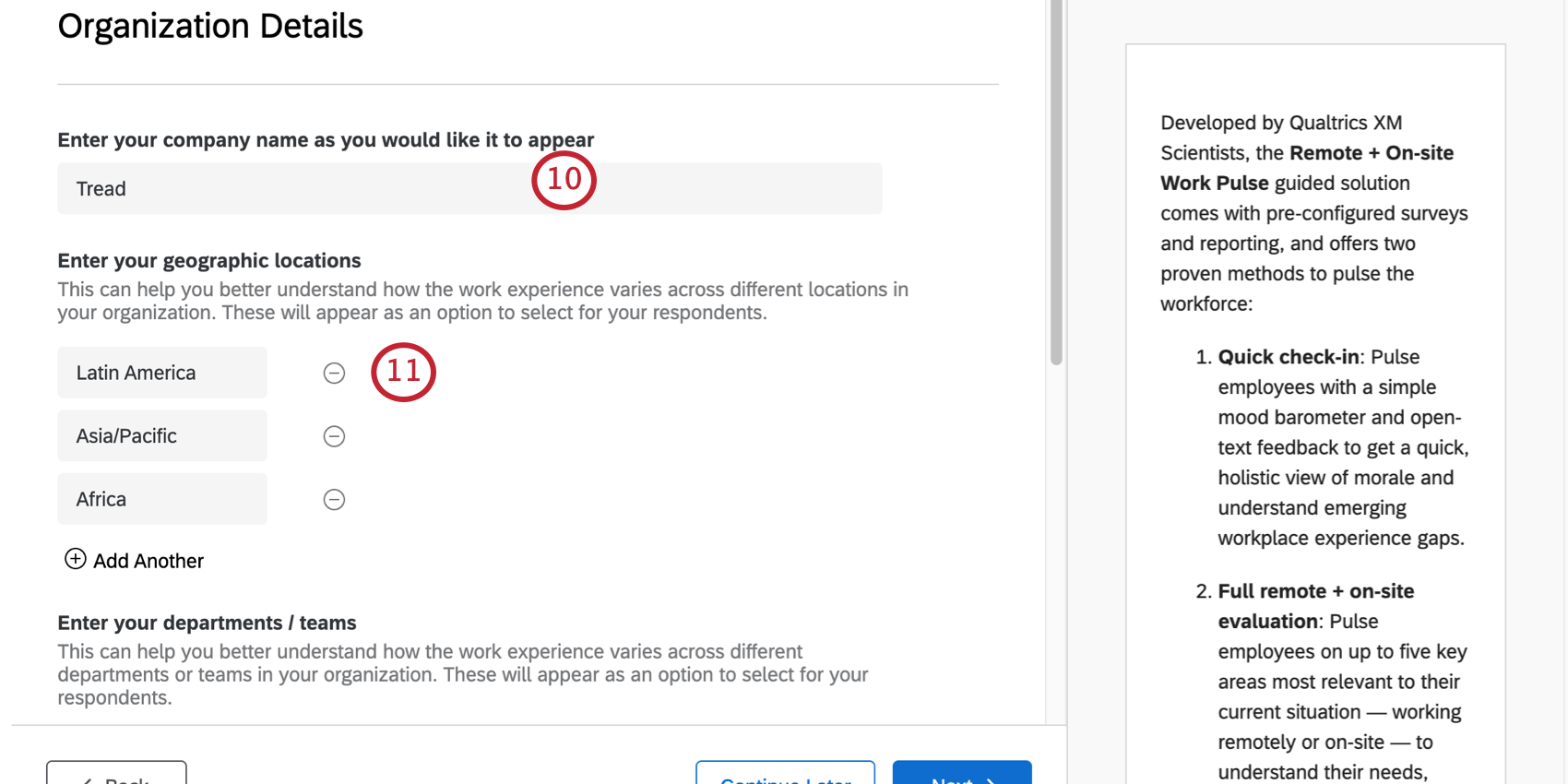
- Especifique os locais de seus escritórios. Elas podem ser tão gerais (América do Norte) ou tão específicas (Seattle) quanto você desejar.
- Especifique os departamentos de sua empresa. Fornecemos alguns exemplos, mas fique à vontade para adicionar ( + ) e remover ( – ) opções conforme necessário.
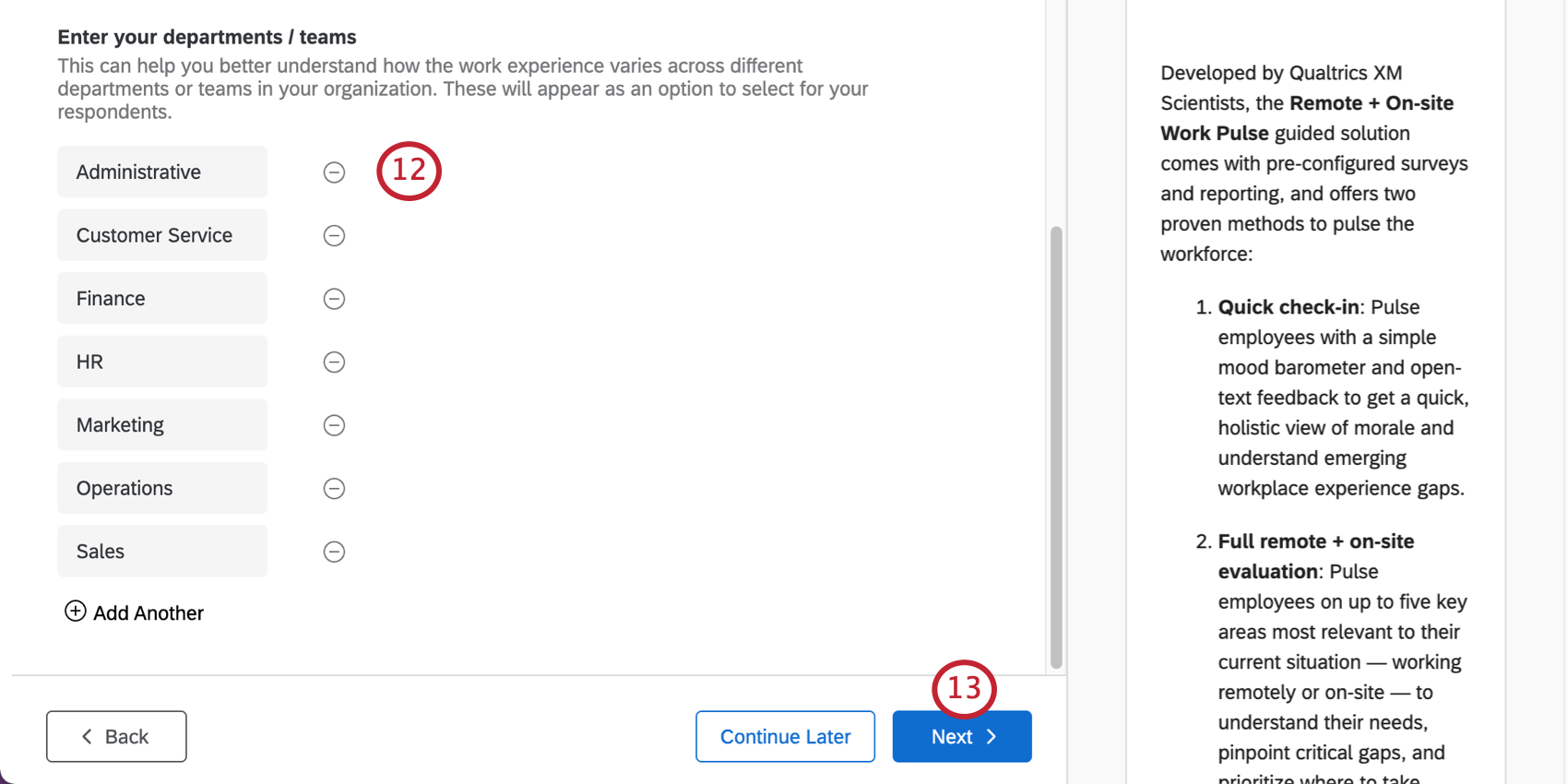
- Clique em Avançar.
- Determine se você gostaria de ser notificado quando respostas chegarem. Se você disser sim, será solicitado que especifique o limite de respostas que gostaria de atingir antes de ser notificado.
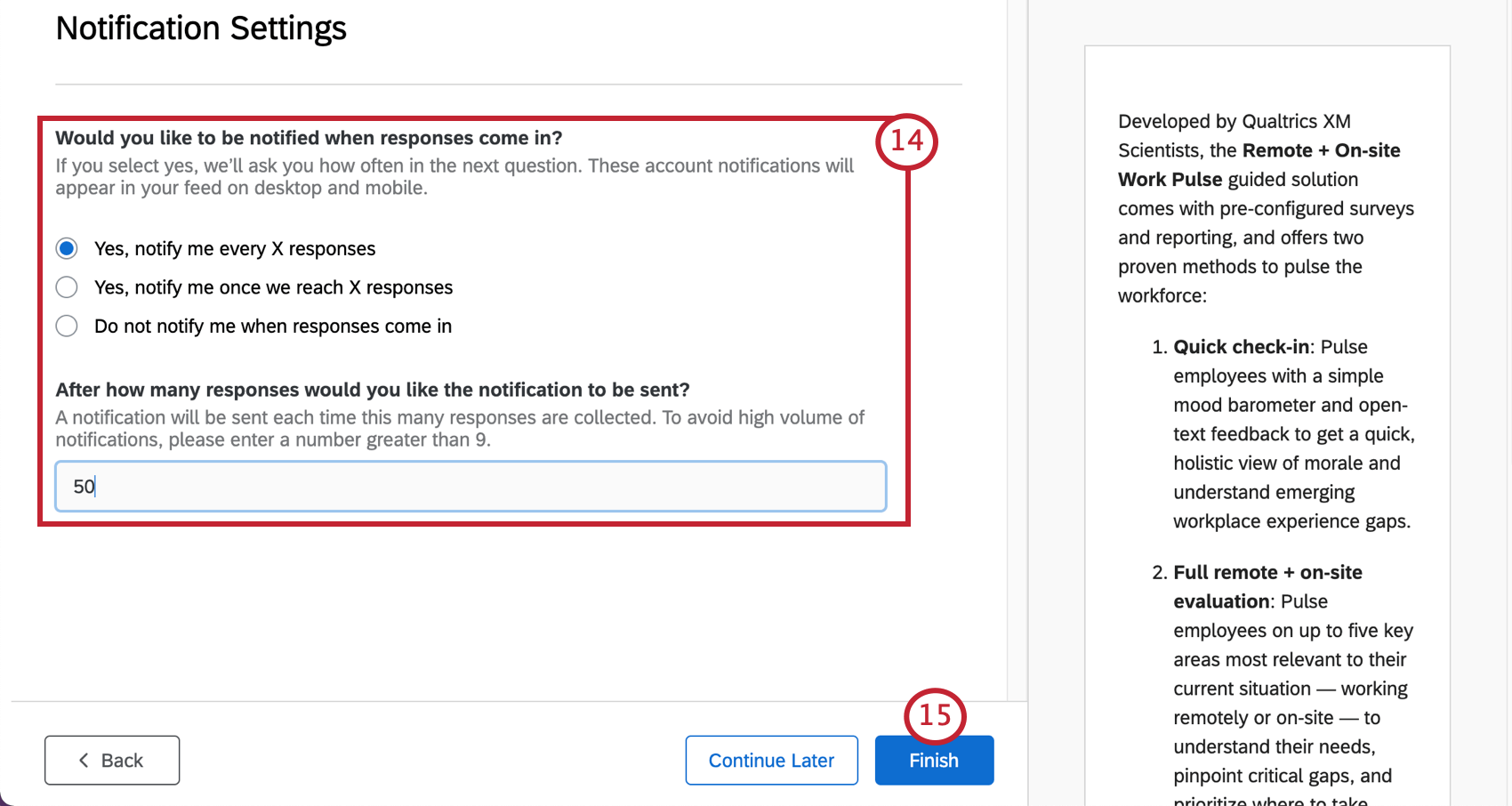
- Quando tiver preenchido esses campos, clique em Finish (Concluir ) para gerar o pesquisa.
- Clique em Preview Pesquisa Visualizar questionário) para testar o pesquisa.
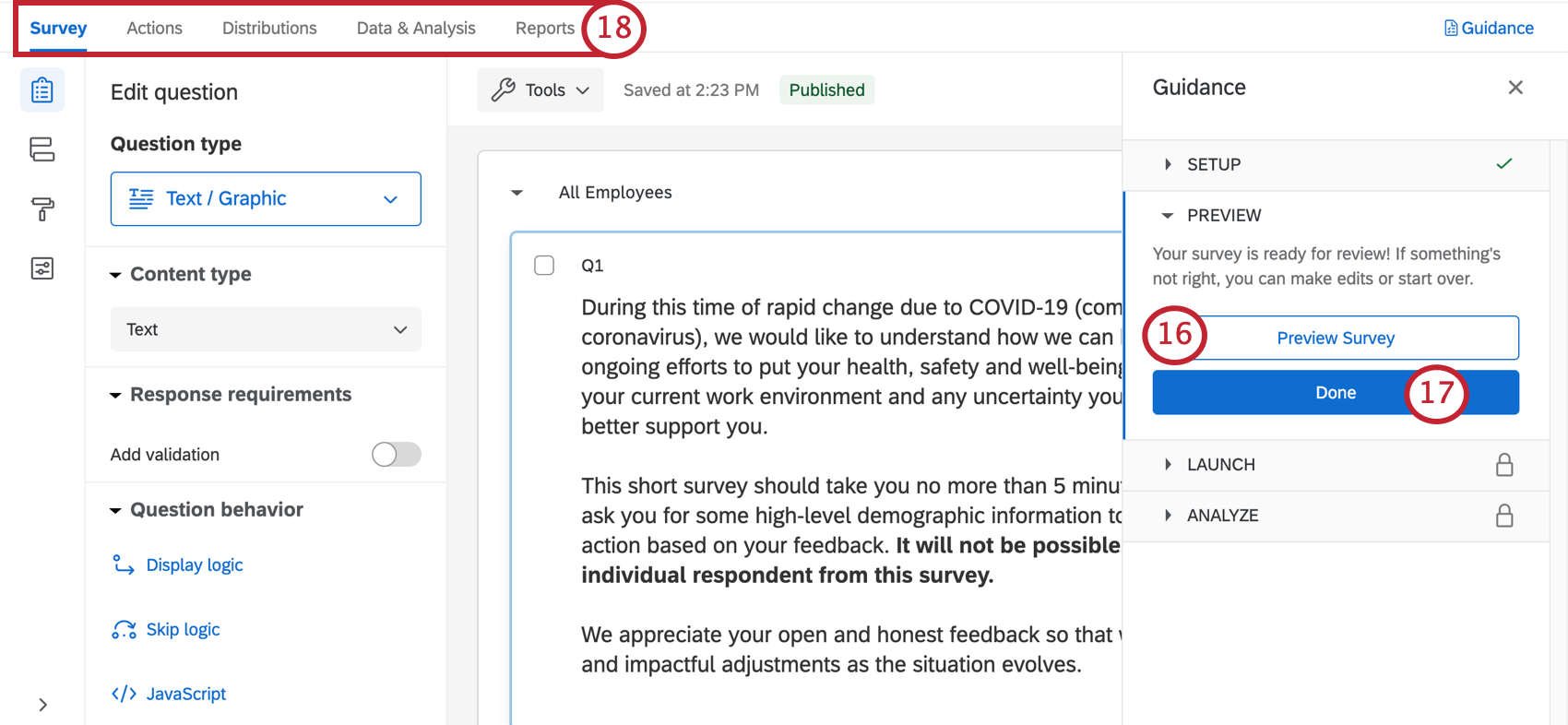 Qdica: a visualização da sua pesquisa não foi exibida? Certifique-se de que seu navegador não esteja bloco pop-ups no Qualtrics.
Qdica: a visualização da sua pesquisa não foi exibida? Certifique-se de que seu navegador não esteja bloco pop-ups no Qualtrics. - Clique em Done (Concluído ) para retomar a configuração guiada.
- Use as guias na parte superior se quiser editar componentes não incluídos nas etapas do botão azul. Por exemplo, você pode ir para a guia Pesquisa ) para editar o tema pesquisa e adicionar perguntas demográficas, enquanto pode ir para a guia Distributions (Distribuições) para fazer download de um histórico de distribuição de distribuição dos e-mails enviados.
Personalização Pesquisa pulso de trabalho remoto + no local
Se quiser ver as perguntas do pesquisa ou editá-las, clique na guia Pesquisa. Dentro do Gerador de pesquisas, é possível adicionar novas questões, ajustar o texto das questões existentes, editar o tema pesquisa e muito mais.
Se houver uma funcionalidade específica que você gostaria de adicionar, tente pesquisar no site de suporte ou use o menu do site de suporte à esquerda para escolher uma página. Nesta seção, abordaremos alguns dos fundamentos da edição de pesquisa.
Como adicionar e editar perguntas
Você pode adicionar quantas perguntas quiser. No entanto, lembre-se de que quanto mais curta for a pesquisa, maior será a probabilidade de os funcionários a preencherem.
Para obter guias sobre como adicionar e editar perguntas, consulte:
- Criação de perguntas
- Perguntas sobre formatação
- Formatação de opções de resposta
- Permissões da pesquisa
Fluxo Pesquisa e lógica de exibição
Essa solução vem com lógica de exibição personalizada . Lógica de exibição afeta as perguntas que os questionados veem, com base nas respostas anteriores que eles forneceram. Por exemplo, podemos perguntar se os funcionários remotos sentem que têm acesso aos recursos de que precisam e mostrar diferentes perguntas de acompanhamento com base na resposta.
No fluxo da pesquisa, você pode encontrar lógica de ramificação. Esse característica é semelhante à lógica de exibição e pode ocultar ou mostrar grupos inteiros de perguntas com base nas respostas que os questionados deram anteriormente no pesquisa. Não remova ou edite esse elemento sem prestar muita atenção à pergunta na qual a lógica se baseia e ao bloco de perguntas que a lógica de ramificação está controlando.
Exclusão e restauração de perguntas
Se você tiver enviado uma pergunta para a lixeira, é possível restaurá-la. Para reverter muitas alterações de uma só vez, veja também como anular um pesquisa para uma versão anterior.
Opções da pesquisa
Opções da pesquisa permitem alterar muitas configurações gerais pesquisa, como as datas durante as quais o pesquisa estará acessível ou a mensagem que aparecerá para os questionados quando eles terminarem o pesquisa.
No Remote + On-site Work Pulse, a opção Impedir envios múltiplos ) está desativada por padrão, facilitando para os respondentes refazerem o pesquisa conforme necessário.
Quando ativada, a opção Impedir várias respostas impede que os questionados respondam a um pesquisa várias vezes, colocando um cookie no navegador quando eles enviam uma resposta. Na avançar vez que o questionado clicar no link da pesquisa, o Qualtrics verá esse cookie e não permitirá que ele responda ao pesquisa. Se você gostar dessa funcionalidade, poderá ativá-la novamente a qualquer momento nas opções da pesquisa.
Salvando e publicando
Todas as edições feitas são salvas automaticamente; no entanto, elas não serão necessariamente enviadas para a versão ativa do pesquisa. Quando terminar de fazer todas as edições e estiver pronto para gerar um link e compartilhar a pesquisa com seus funcionários, lembre-se de clicar em Publicar no canto superior direito.
Para saber mais sobre como isso funciona, consulte Publicação e versões Pesquisa.
Traduzindo o pulso do trabalho remoto + no local
O Remote + On-site Work Pulse está disponível para ser criado em contas definidas para um dos seguintes idiomas da plataforma: Inglês (EUA), Inglês (Reino Unido), Português do Brasil, Francês UE, Alemão, Italiano, Japonês, Espanhol UE, Espanhol (LATAM), Chinês (Simplificado), Chinês (Tradicional), Holandês, Finlandês, Coreano, Português (UE).
Além disso, é possível adicionar traduções ao projeto para que os questionados possam escolher em um menu suspenso de idiomas ao responder ao pesquisa. Você pode optar por traduzir esse projeto guiado por meio de um dos seguintes métodos:
- Importação de um arquivo de idioma traduzido fornecido pela Qualtrics
- Adicionar traduções manualmente
- Uso da tradução automática
Método 1: Importação de um arquivo de idioma traduzido
Como o Remote + On-site Work Pulse foi traduzido para os idiomas principais, você pode usar os arquivos de tradução fornecidos pela Qualtrics para importar traduções adicionais para o seu projeto. O arquivo contém traduções para português do Brasil, francês da UE, alemão, italiano, japonês, espanhol da UE, espanhol (LATAM), chinês (simplificado), chinês (tradicional), holandês, finlandês, coreano e português (UE). Para importar seus idiomas corretamente, siga as etapas abaixo:
- Faça o download do arquivo de idioma com base no tipo de método pesquisa selecionado.
- Exporte o arquivo de tradução do seu projeto na opção Traduções das Opções da pesquisa. Consulte esta página de suporte para obter um guia passo a passo sobre como exportar seu arquivo de tradução.
- Copie as traduções desejadas do arquivo que você baixou na etapa 1 e cole-as no arquivo exportado na etapa 2. Certifique-se de colar as traduções em suas colunas corretas, fazendo a correspondência com os códigos de idioma.
Qdica: você só precisa copiar os idiomas que usará.
- Se necessário, faça as edições necessárias em seu arquivo de tradução.
Qdica: todas as traduções contêm {{Company}} no lugar do nome de sua empresa no texto traduzido. Certifique-se de substituir esse nome pelo nome da sua empresa em suas traduções.
- Importe seu arquivo de tradução por meio da opção Translations (Traduções ) nas Opções da pesquisa. Visite esta página de suporte para obter um guia passo a passo sobre a importação de seu arquivo de tradução.
Se você quiser importar uma tradução para um idioma que não esteja no arquivo fornecido pelo Qualtrics, consulte esta página de suporte para criar traduções personalizadas.
Método 2: Adicionar traduções manualmente
Se desejar, é possível traduzir manualmente cada pergunta e opção de resposta resposta do seu pesquisa. Esse método geralmente leva mais tempo do que o método de importação acima. Mais informações sobre a tradução manual de seu projeto podem ser encontradas nesta página de suporte.
Método 3: Usar a tradução automática
Para acelerar o processo de tradução manual do pesquisa, é possível usar o característica de tradução automática incorporado. O característica de tradução automática usa o Google Translate para traduzir seu pesquisa. Como essa é uma tradução automática, ela pode não ser perfeitamente precisa. Portanto, não recomendamos usar essa tradução como a tradução final que você compartilha com os respondentes. Em vez disso, esse característica pode economizar tempo ao trabalhar com um tradutor profissional, pois ele só precisará limpar a tradução automática em vez de começar do zero. Para obter mais informações sobre como usar esse característica, consulte a página de suporte sobre traduções automáticas.
Distribuindo o pulso de trabalho remoto + no local para os funcionários
Quando você estiver pronto para distribuir o Remote + On-site Work Pulse para seus funcionários, é muito rápido e fácil fazê-lo:
- Certifique-se de ter publicado todas as edições pesquisa.

- Se suas alterações forem publicadas ou se você não tiver alterações a publicar, vá para a guia Distribuições.

- Escolha Get a single reusable link (Obter um único link reutilizável).
- Você verá o link anônimo. Esse link não coleta nenhuma informação de identificação além daquelas solicitadas explicitamente na pesquisa. Você pode copiar esse link e distribuí-lo pelo e-mail de sua empresa.

Outros métodos de Distribuição
Recomendamos usar o método link anônimo descrito acima, pois é o método distribuição mais rápido e fácil.
Se você estiver interessado em outros métodos de distribuição, como o envio de e-mails a partir do Qualtrics, consulte a Visão geral básica das distribuições para obter uma lista de opções. Observe que, dependendo de sua licença, nem todas as opções podem estar disponíveis, e algumas podem ser restritas.
Relatórios
Relatórios pré-fabricados
Nossos cientistas XM desenvolveram um relatório especial para esse projeto guiado. Esse relatório fornece uma visão geral dos resultados e está pronto para ser compartilhado assim que você tiver coletado os dados.
- Compartilhamento do relatório: Você pode compartilhar uma cópia em PDF deste relatório com seus colegas ou até mesmo criar um link para que qualquer pessoa possa visualizar o relatório! Consulte Compartilhamento do seu relatório avançado.
- Criação de novos Relatórios: Você pode clicar em File e depois em New para criar um novo relatório do zero, se necessário. Use o menu suspenso do nome do relatório para navegar entre os relatórios.
- Personalização de Relatórios: Consulte Visão geral básica dos relatórios avançados para começar a personalizar seus relatórios.
Outras formas de visualizar dados
Embora os Relatórios Avançados incluam um relatório pré-elaborado por especialistas, esse relatório está limitado a mostrar 250 comentários para uma determinada pergunta de Entrada de Texto (essas são as perguntas de feedback aberto). Para ver um conjunto completo de respostas, você deverá usar uma das outras opções de relatório descritas abaixo.O
Data & Analysis permite editar dados, exportar uma planilha com todas as respostas, filtro as respostas e muito mais.
Resultados – Os relatórios fornecem uma visão geral rápida dos dados e não exigem que você trabalhe do zero. Eles têm tabelas e gráficos diferentes dos Advanced-Reports e, em geral, servem para ajudá-lo a obter avaliações rápidas dos dados.
Notificações de resposta
Dependendo de como você configurou seu projeto guiado, pode haver notificações incorporadas. Elas podem ser encontradas na guia Workflows (Fluxos de trabalho) e podem exigir configuração adicional para serem concluídas.
Qdica: depois de configurar a tarefa de feed de notificações conforme desejado, verifique se ela está ativada.
Conforme necessário, você pode revisar ou editar:
- Quem recebe a notificação
- As condições sob as quais as condição são enviadas
- A mensagem incluída na notificação
Dependendo da frequência que você escolheu, essas condições são configuradas com uma das seguintes opções:
- Conjunto Dados integrados no fluxo da pesquisa.
- Cotas.
Não edite as condições desses fluxos de trabalho, os dados integrados correspondentes no fluxo da pesquisa ou as cotas envolvidas.
Se você não quiser receber essa notificação, poderá excluir o fluxo de trabalho fluxo de trabalhoou desativá-lo ( se ele ainda não estiver desativado). Observe que, depois que você exclui um fluxo de trabalho, ele não pode ser recuperado.
Visualização de Relatórios
Exibir relatório: Ao clicar em Exibir relatório no e-mail ou na notificação no produto, você será direcionado para a seção Relatórios da guia Relatórios do seu projeto, onde deverá ver o relatório pré-criado.
Cancelar a assinatura de notificações
Se não quiser mais receber notificações, você pode clicar em cancelar a assinatura na parte inferior do e-mail.
Assinatura de atualizações
A maioria dos usuários será assinada automaticamente. No entanto, se você cancelou a assinatura e deseja começar a recebê-los novamente, pode fazer o seguinte:
- Acesse sua conta Qualtrics.
- No canto superior direito, clique no ícone de notificações.

- Clique na engrenagem de configurações.
- Selecione Fluxos de trabalho para assinar as notificações configuradas usando a guia Fluxos de trabalho.

- Talvez você precise selecionar Notificações primeiro se, em algum momento, tiver cancelado a assinatura de todas as notificações conta.
Termos de uso: Soluções para COVID-19
Datas de validade
Os termos a seguir aplicar apenas aos clientes que se inscreverem nas páginas de destino “Here to Help” ou “Return to Work” ou por meio de pesquisas Qualtrics. Antes da expiração em 30 de novembro de 2021, esses clientes precisarão exportar seus dados ou fazer upgrade para um produto pago.
O acesso às seguintes soluções está indivíduo a expiração em 30 de novembro de 2021. Os usuários serão notificados com antecedência sobre o encerramento do acesso. Isso se aplica ao Return to Work Pulse, Remote + Onsite Work Pulse, Public Health: COVID-19 Pre-Screen & Routing, High Education: Remote Learning Pulse (pulso de aprendizado remoto), K-12 Education (educação infantil): Remote Learning Pulse, Remote Educator Pulse, Dynamic Call Center Script, Customer Confidence Pulse (1.0), Marca Trust Pulse, Supply Continuity Pulse e Healthcare Workforce Pulse.
Limites de respostas e e-mails
- Novos clientes sediados na Índia e que se inscrevem nas páginas de destino “Here to Help” ou “Return to Work” com um e-mail de trabalho terão sua própria marca provisionada, com um total de até 500 mil respostas. Isso se aplica ao Return to Work Pulse, Remote + Onsite Work Pulse, Public Health: COVID-19 Pre-Screen & Routing, High Education: Remote Learning Pulse (pulso de aprendizado remoto), K-12 Education (educação infantil): Remote Learning Pulse, Remote Educator Pulse, Dynamic Call Center Script, Customer Confidence Pulse (1.0), Marca Trust Pulse, Supply Continuity Pulse e Healthcare Workforce Pulse.
- Os clientes que se inscreverem para acessar as soluções COVID-19 conforme descrito acima estarão limitados a 1.000 e-mails por semana por usuário.
Novos clientes que se inscrevem na página “Here to Help” ou “Return to Work” com um e-mail pessoal receberá uma conta gratuita com até 500 respostas para cada pesquisa Return to Work Pulse ou Remote + Onsite Work Pulse. Esse também é o caso de novos clientes que se inscrevem por meio de pesquisas Qualtrics. As soluções completas para COVID-19 só estarão disponíveis para novos clientes que se inscreverem com um e-mail de trabalho nas páginas “Here to Help” ou “Return to Work”, conforme indicado acima.
Outras soluções gratuitas para COVID-19 XM
As seguintes soluções COVID-19 XM são gratuitas para clientes com licenças existentes e para clientes sediados na Índia. Clique no nome da solução para obter mais suporte orientado:
- Remote + On-site Work Pulse
- Saúde pública: Pré-triagem e encaminhamento da COVID-19
- COVID-19 Customer Confidence Pulse
- Higher Education: Remote Learning Pulse
- K-12 Education: Remote Learning Pulse
- COVID-19 Dynamic Call Center Script
- Healthcare Workforce Pulse
- Remote Educator Pulse
- Supply Continuity Pulse
- COVID-19 Brand Trust Pulse
- Return to Work Pulse